2)选择封皮背景及图片
我们最先制作的就是电子相册的封面及封面上的图片还有样式,首先点击封皮后面的“转换”按钮,在弹出的窗口中选择封皮的图像,选择好以后点击“打开”按钮。如图4所示。
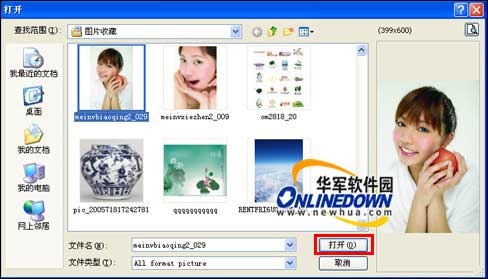
图4
然后在封皮预览效果窗口调整图片的大小,位置,接着再选择封皮的样式。再点击封皮背景后面的“更改”按钮。如图5所示。
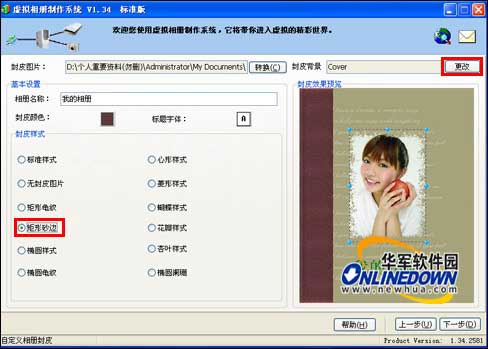
图5
点击“更改”按钮以后,弹出封皮背景图片选择窗口,在此窗口选择自己喜欢的图片,用户还可以自定义封皮背景的图片,只需点击“自定义”图标即可选择你事先准备好的封皮。然后点击“确定”按钮即可。在这里我们选择的是软件内置的一张图片。如图6所示。
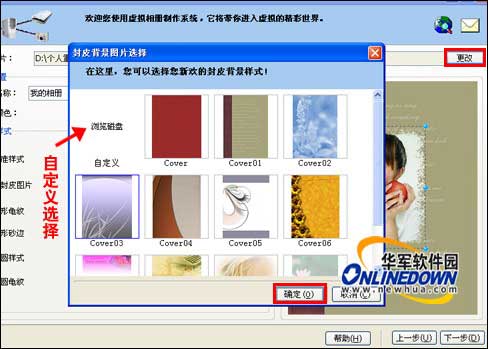
图6
忘了,相册的标题还没改呢?在软件左侧界面上方的相册名称里面把“我的相册”改成你新制作相册的名称就可以了。然后再次点击“下一步”按钮。如图7所示。
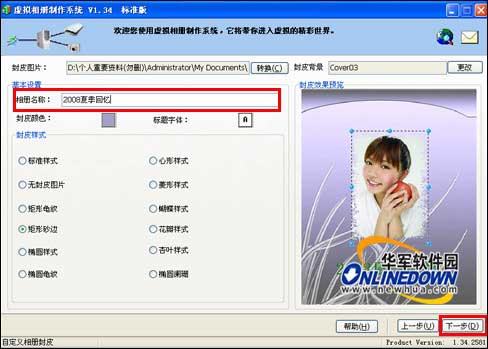
图7








